Viga err_connection_timed_out Google Chrome'is - kuidas seda parandada
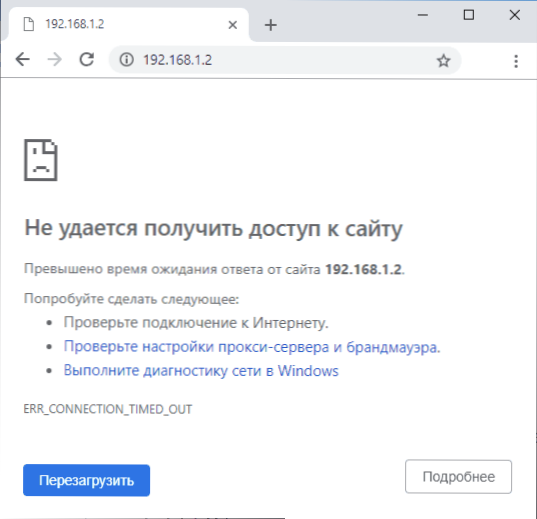
- 1309
- 170
- Dr. Edgar Gleichner
Üks levinumaid vigu saitide avamisel Google Chrome'is - “Saidile ei pääse“ selgitusega ”ületas saidile reageerimise ooteaega” ja ERR_Connecaty_timed_timed_uut kood. Algaja kasutaja ei pruugi aru saada, mis täpselt toimub ja kuidas kirjeldatud olukorras tegutseda.
Selles juhistes - üksikasjalikult vea levinud põhjuste kohta ERR_CONNECTION_TIMED_OOT ja võimalikud viisid selle parandamiseks. Loodan, et üks meetod on teie puhul kasulik. Enne jätkamist soovitan proovida lihtsalt leht taaskäivitada, kui te pole seda veel teinud.
Vea põhjused "ületas saidi reageerimise aja" err_connaction_timed_out ja parandamise meetodid.
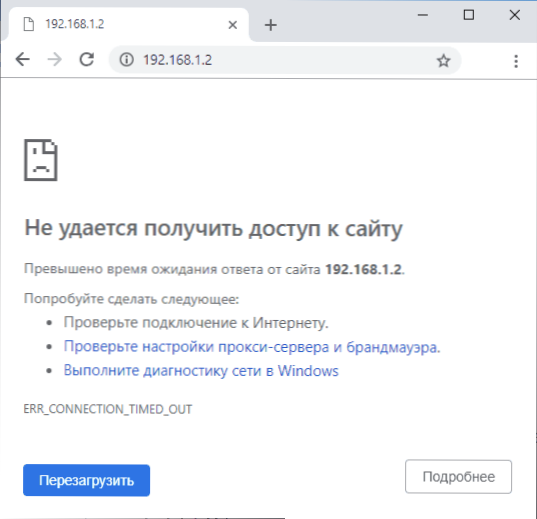
Vaatlusaluse vea olemus on lihtsustatud asjaoluga, et hoolimata asjaolust, et ühendus serveriga (saidiga) õnnestub kindlaks teha, ei tulene sellest vastust - t.e. mis tahes andmeid ei saadeta päringule. Mõnda aega loodab brauser saada vastuse, seejärel teatab err_connection_timed_out veast.
See võib juhtuda erinevatel põhjustel, mille hulgas on kõige tavalisem:
- Teatud probleemid Interneti -ühendusega.
- Saidi ajutised probleemid (kui ainult üks sait ei ava) või saidi vale aadressi näit (samal ajal "olemasolev").
- Interneti puhverserveri või VPN -i pikkuste kasutamine ja nende ajutine töövõimetus (nende teenuste pakkuva ettevõtte kaudu).
- Ümbersuunatud aadressid HOSTS-failis, pahatahtlike programmide kättesaadavus, kolmanda osapoole tarkvara mõju operatsioonile.
- Aeglane või kõrgelt koormatud Interneti -ühendus.
Need pole kõik võimalikud põhjused, kuid tavaliselt on asi mõnevõrra ülaltoodud. Ja nüüd, kui teil tuleks probleemiga silmitsi seista, alates lihtsast ja sagedamini vallandatavast kuni keerukamani.
- Veenduge, et saidi aadress on õigesti sisestatud (kui sisestasite selle klaviatuurilt). Ühendage Internet lahti, kontrollige, kas kaabel on tihedalt sisestatud (või eemaldage see ja sisestage uuesti), taaskäivitage ruuter, kui ühenduse loote WiFi-ga, taaskäivitage arvuti, ühendage Internet uuesti ja kontrollige, kas viga on kadunud, kas viga.
- Kui üks sait ei avane, kontrollige, kas see töötab näiteks mobiilsidevõrgus olevast telefonist. Kui ei, siis võib -olla on probleem saidil, on temalt ainult parandusi oodata.
- Ühendage laiendused või rakendused VPN ja puhverserver, kontrollige tööd ilma nendeta.
- Kontrollige, kas puhverserver on Windowsi ühenduse seadetes seatud, ühendage see lahti. Cm. Kuidas Windowsi puhverserveri keelata.
- Kontrollige hostifaili sisu. Kui seal on rida, ei alusta "võre" märgist ja sisaldab ligipääsmatu saidi aadressi, kustutage see rida, salvestage fail ja ühendage Interneti -ühendus. Cm. Kuidas redigeerida hostifaili.
- Kui teie arvutisse on installitud kolmanda osapoole viirused või tulemüürid, proovige need ajutiselt keelata ja vaadata, kuidas see olukorda mõjutas.
- Proovige pahavara otsimiseks ja kustutamiseks ning võrgu parameetrite lähtestamiseks kasutage ADWCleanerit. Laadige programm alla arendaja ametlikult veebisaidilt https: // ru.MalwareBytes.Com/adwcleaner/. Seejärel määrake parameetrid lehel "Seaded" programmis nagu alloleval ekraanipildil ja vahekaardil "Juhtpaneel", otsige ja kustutage pahatahtlikud programmid.
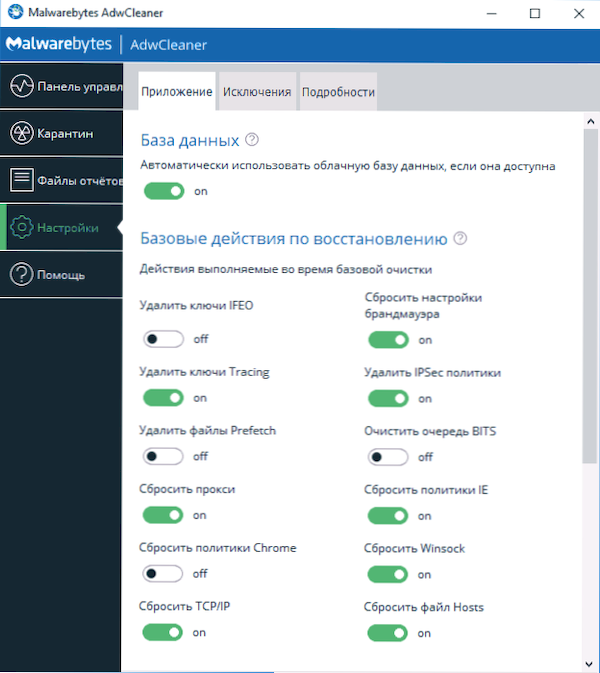
- Puhastage süsteemis ja kroomitud DNS -i vahemälu.
- Kui teie arvuti on Windows 10 installitud, proovige võrguseadete tühjendamiseks sisseehitatud vahendeid.
- Kasutage sisseehitatud puhastus utiliiti Google Chrome.
Samuti võib mõne teabe kohaselt HTTPS -i saitidele juurdepääsu ajal tõrge kuvatakse, et teenuste krüptograafiateenuse taaskäivitamine võib aidata.MSC.
Loodan, et üks pakutud võimalustest aitas teid ja probleem lahendati. Kui ei, siis pöörake tähelepanu teisele sarnasele veale: te ei saa juurdepääsu veebisaidile Err_Name_Not_resososolved.
- « Windowsi loomine, et minna Boot Boot Drive'i dismiidil ++
- Pildiülekanne Androidist ja iPhone'ist Apowermirroris asuvasse arvutisse »

